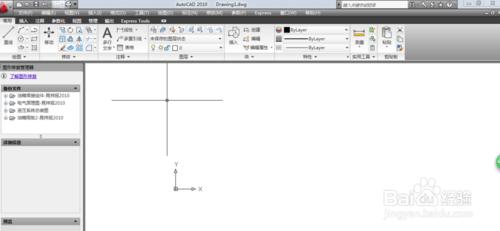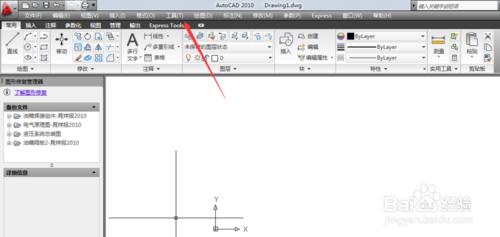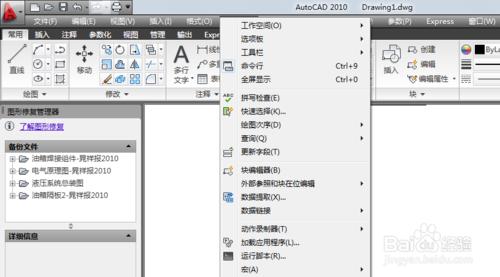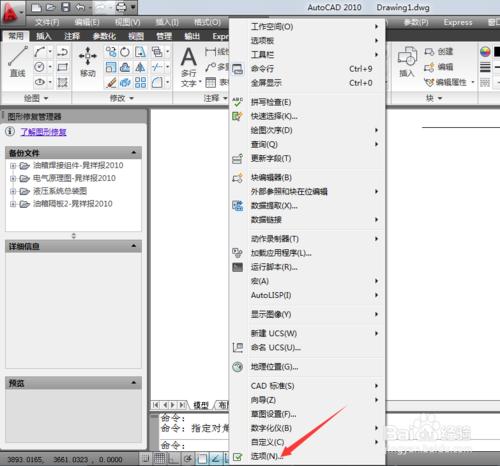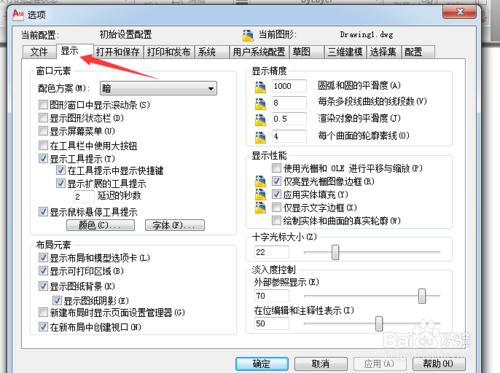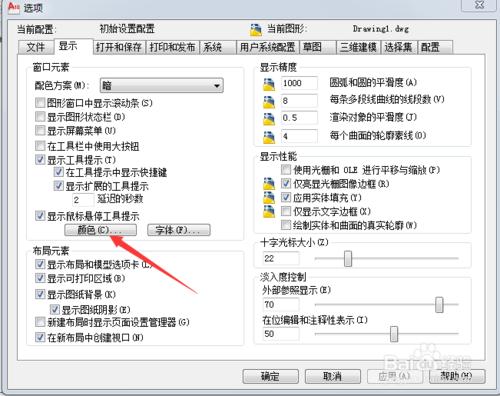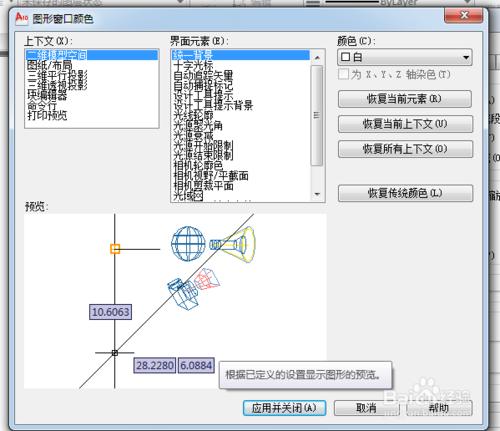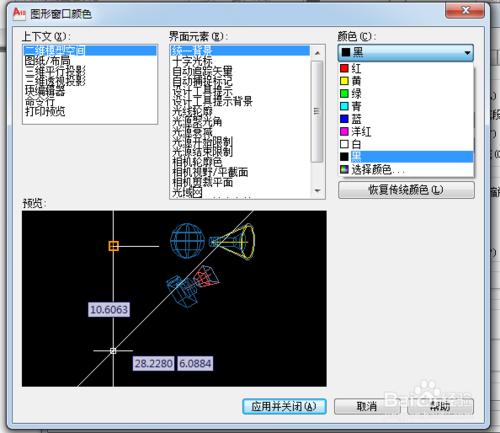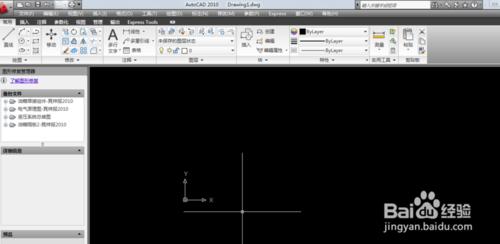AutoCAD是一款非常流行及好用的二維繪圖軟件,默認的繪圖工作區背景是經典的黑色,但是我們想把工作區的背景更換成其他顏色該怎麼做呢,今天筆者就以AutoCAD2010為例來告訴大家如何修改工作區的背景顏色
工具/原料
AutoCAD軟件
電腦一臺
方法/步驟
首先打開AutoCAD軟件進入繪圖工作區,如下圖所示,現在其工作區背景色為白色。
在上面的工具欄裡找到“工具”選項,如箭頭所示,然後單擊會出現下拉菜單框
在“工具”選項所顯示出的下拉菜單框中找到“選項”一項,一般在菜單的最後一位
然後單擊“選項”,彈出選項對話框,並選中”顯示“這一項,如下圖箭頭所示
在”顯示“設置項裡找到”顏色“按鈕。如下圖箭頭指示處。然後單擊,出現右圖所示對話框
在”圖形窗口顏色“對話框裡找到顏色選項,並將其顏色更改為黑色,如下圖所示,並單擊應用並關閉。
現在繪圖工作區的背景顏色更改過來了
注意事項
此方法適用於AutoCAD的所有版本